Windows 10、11用MediaTek WIFI 6 MT7921ドライバーのダウンロードとアップデート
公開: 2023-07-03この簡単なガイドを利用して、Windows 11/10 用 MediaTek WIFI 6 MT7921 ドライバーのダウンロードを実行し、エラーが発生することなくネットワーク デバイスを完全に実行します。
MediaTek WIFI 6 MT7921 は、ラップトップで非常に人気があり、一般的に使用されているチップまたはデバイスです。 このネットワーク アダプターを使用すると、ラップトップが Bluetooth および Wifi ネットワークを非常に簡単に受け入れて接続できるようになります。 このデバイスは非常に実用的で、優れた接続機能を提供するため、ますます多くのデバイスに搭載されています。 Asus というテクノロジー巨人でさえ、ゲーム用およびプロ仕様のデスクトップおよびラップトップにこのデバイスを導入しています。
チップセットはユーザーに優れた機能を提供します。 ただし、これらの機能を利用できない場合があります。 これは、いくつかの問題が原因でデバイスのパフォーマンスが妨げられているためです。 Wifi または Bluetooth ネットワークへの接続で問題が発生し、デバイスが MediaTek WIFI 6 MT7921 を使用して接続している場合は、デバイス ドライバーが古い、欠落している、または破損していることが原因である可能性があります。
ドライバーは、システムとその接続されたデバイスがどのように動作し、ユーザーのコマンドに応答するかを決定できるようにする一連の指示ファイルです。 したがって、デバイスのドライバーが破損したり、古くなったり、紛失したり、何らかの形で損傷したりすると、同じデバイスは正確に動作しなくなります。
したがって、デバイス上でネットワーク アダプターを完全に実行するには、Asus または使用しているその他のデバイスに MediaTek WIFI 6 MT7921 ドライバーをダウンロードする必要があります。 同じ問題を解決できるように、この記事にまとめました。
Windows 11/10 用 MediaTek WIFI 6 MT7921 ドライバーをダウンロードする方法
この簡単なガイドの次のセクションでは、MediaTek WIFI 6 MT7921 ワイヤレス LAN カード ドライバーのダウンロードと更新を実行するいくつかの方法を説明します。 簡単にご利用いただけるよう、複数のソリューションが提供されています。 ぜひこれらのいずれかを試して使ってみてください。 ただし、迅速に解決するには自動のものを使用することをお勧めします。
方法 1: メーカーの公式 Web サイトを使用する
デバイス用の MediaTek WIFI 6 MT7921 ドライバーのダウンロードを実行するには、まず製造元の公式 Web サイトにアクセスしてください。 製造元の Web サイトには、必要なドライバーのダウンロードに役立つサポート ページやダウンロード センターがあります。 ドライバーを探すか、検索してダウンロードすることができます。
たとえば、Asus 用の MediaTek WIFI 6 MT7921 ワイヤレス LAN カード ドライバーが必要だとします。 Asus の公式 Web サイトにアクセスし、サポートページに移動し、そこからドライバーをダウンロードする必要があります。 この方法は簡単ではなく、役に立たない可能性もあります。 したがって、簡単に適した他のソリューションを試すことができます。
こちらもお読みください: Windows 10 用の MTK USB ドライバーをダウンロードする方法
方法 2: デバイス マネージャーの助けを借りる
MediaTek WIFI 6 MT7921 ドライバーのダウンロードと更新を実行するもう 1 つの方法は、デバイス マネージャーを使用することです。 これは、すべての統合デバイスおよびその他のデバイスを管理できる Windows 統合アプリです。 同じ助けを借りて、一部のデバイスドライバーを更新することもできます。 このツールを使用する手順は非常に簡単です。 簡単のため、以下の手順をご覧ください。
- タスクバーのWindows ロゴを右クリックし、デバイス マネージャーを開きます。
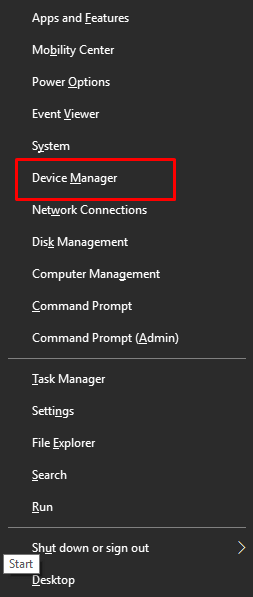
- ツールが表示されたら、[ネットワーク アダプター] (Wifi ドライバーの場合) および/または[Bluetooth](Bluetooth ドライバーの場合) をダブルクリックします。
- MediaTek WIFI 6 MT7921を探して右クリックし、 [ドライバーの更新]を選択します。
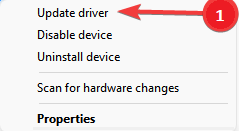
- アップデート方法を指定するように求められます。「ドライバーの更新を自動的に検索」をクリックして続行します。

- 画面上の指示に従ってドライバーをインストールします。
- 手順全体が完了したら、デバイスを再起動します。
このプロセスは、Asus、Intel などの MediaTek WIFI 6 MT7921 ワイヤレス LAN カード ドライバーに使用できます。 この解決策がうまくいかない場合は、次の解決策を試してください。

こちらもお読みください: Windows 10 で Wifi ドライバーを更新する – ワイヤレス ソフトウェアを簡単に更新する
方法 3: OS を更新してドライバーを更新する
Asus およびその他のデバイス用の MediaTek WIFI 6 MT7921 ドライバーを更新するために使用できるもう 1 つの手動方法は、OS を更新することです。 オペレーティング システムを更新する際、一部のドライバーも更新するオプションが表示されます。 ただし、この方法ではある程度の努力が必要になる場合があります。 詳細については、以下の手順に従ってください。
- Win+Sキーを押し、 「Check for Updates」と入力してEnterキーを押します。
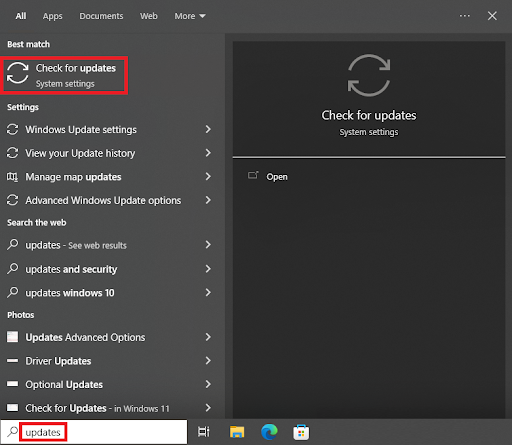
- プログラムがロードされるまで待ちます。 表示されたら、「更新の確認」ボタンをクリックします。ここで、OS はインストールする最新の OS アップデートを探します。 これには時間がかかる場合があります。
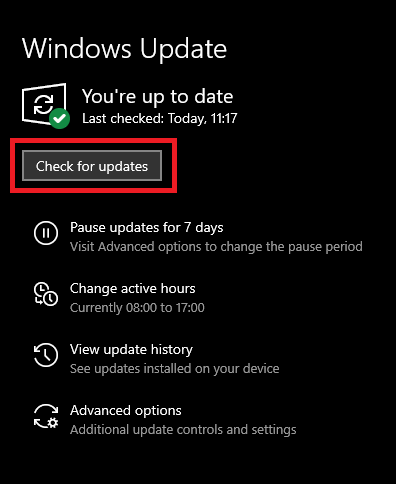
- アップデートのリストが表示されたら、すべてのアップデートをダウンロードしてインストールします。 これには、定期的な更新、追加の更新、オプションの更新、その他すべての更新が含まれます。
- 必要なだけシステムを再起動します。
この方法では、Asus およびその他のデバイス用の MediaTek WIFI 6 MT7921 ワイヤレス LAN カード ドライバーを提供できない場合があります。 したがって、簡単のため、最後の自動解決策を試してください。
こちらもお読みください: Windows 10、11 用の HP Wifi ドライバーのダウンロード、インストール、更新
方法 4: MediaTek WIFI 6 MT7921 ドライバーを自動更新する方法
最後に、Windows デバイスに必要なドライバーを入手するための最適なソリューションを紹介します。 自動的に解決するには、最適なドライバー アップデーターの助けを借りる必要があります。 Bit Driver Updater はそのようなツールの 1 つです。 これは、ワンクリックであらゆるデバイスのドライバーのアップデートを取得できるサードパーティ製ソフトウェアです。
さらに、このツールを使用すると、必要に応じて更新をスケジュールすることもできます。 ツールの無視オプションは非常に役立ちます。 同じものを使用すると、ドライバーの更新を無視できます。 このツールのバックアップおよび復元機能は非常に強力で、非常に役立ちます。 さらに、多言語 UI により、誰でも簡単にアプリにアクセスできます。
このソフトウェアは WHQl 認定ドライバーのみを提供するため、非常に信頼できます。 このツールは他にもさまざまな機能を提供します。 ただし、ソフトウェアを使用すると、これらの機能がすべて利用できるようになります。
とりあえず、ソフトウェアを使用する手順を見てみましょう。 同じものを使用して、MediaTek WIFI 6 MT7921 ワイヤレス LAN カード ドライバーのダウンロードとアップデートを実行することもできます。
ドライバーの更新に Bit Driver Updater を使用する方法は?
以下に示す詳細な手順に従って、このツールを簡単に使用する方法を理解してください。
- 以下に表示される「ダウンロード」ボタンをクリックして、アップデーターのセットアップをダウンロードします。
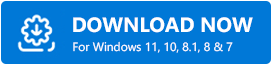
- ツールをインストールしてデバイス上で実行すると、システムを詳細にスキャンしてドライバーの更新を確認できます。
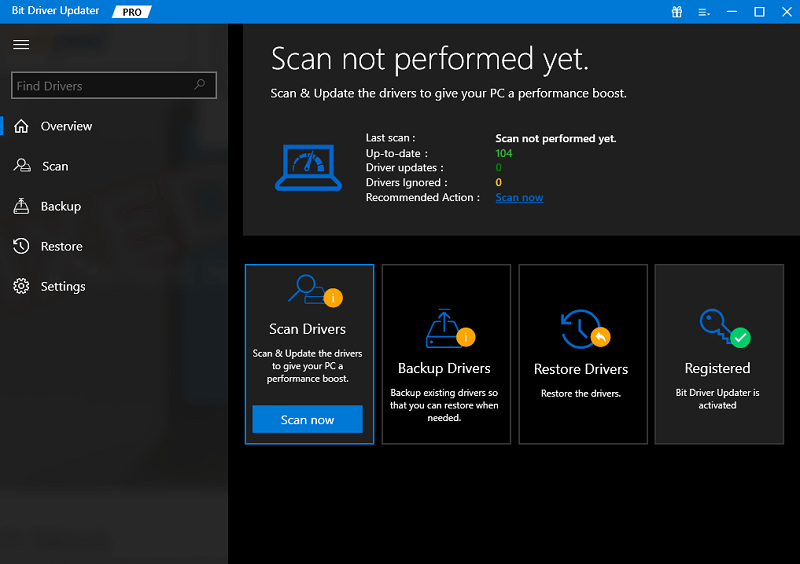
- アップデートのリストが表示されたら、「すべてアップデート」または「今すぐアップデート」ボタンをクリックして、必要なドライバをインストールします。
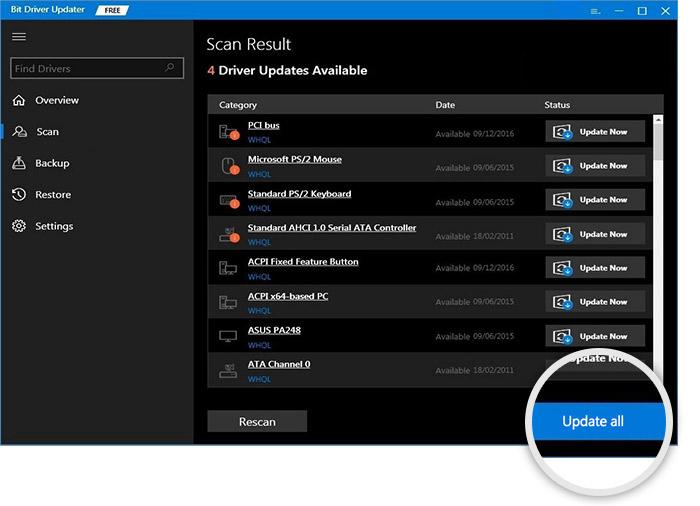
- 手順全体が完了したら、システムを再起動します。
こちらもお読みください: Windows 10、11 用 Realtek Wifi ドライバーをダウンロードする方法
Windows 11/10 用 MediaTek WIFI 6 MT7921 ドライバー: ダウンロード済み
それでは、このガイドを限られた言葉で締めくくりたいと思います。 このガイドの前のセクションでは、ドライバーを更新するための最良の方法のいくつかについて説明しました。 これらのソリューションを使用すると、最新のドライバーをインストールし、システムとそのデバイスのパフォーマンスを向上させることができます。
MediaTek WIFI 6 MT7921 ドライバーに関するこのガイドに関してご質問がある場合は、お気軽にお問い合わせください。 質問に対する完璧な回答を得るには、以下のコメント セクションをご利用ください。 途中でいくつかの提案を提供することもできます。 最後に、Facebook、Twitter、Instagram などのソーシャル メディア サイトで私たちをフォローしてください。 さらに興味深い最新情報を入手するには、ニュースレターを購読することを忘れないでください。
